 Assalamualaikum Warahmatullahi Wabarakatuh Salam Sejahtera buat kita semua, salam jumpa lagi dengan blog bebagi info, kali ini saya akan berbagi info tentang Excel salah satunya bagaimana cara membuat password pada microsoft excel, nah ini tentu sangat mudah bagi yang sudah ngerti tapi belum tentu buat sebagian orang yang baru masih belajar, sulit itu karena kita tidak tau caranya dan mudah bagi yang sudah tau cara, nah untuk yang belum tau caranya simak baik baik tutorial berikutnya sangat mudah dan gampang tidak perlu khursus cukup luangkan waktu untuk memprakteknya saja langsung di Micrososft excel PC masing masing tidak sampai 30 menit juga, ok kita langsung saja .
Assalamualaikum Warahmatullahi Wabarakatuh Salam Sejahtera buat kita semua, salam jumpa lagi dengan blog bebagi info, kali ini saya akan berbagi info tentang Excel salah satunya bagaimana cara membuat password pada microsoft excel, nah ini tentu sangat mudah bagi yang sudah ngerti tapi belum tentu buat sebagian orang yang baru masih belajar, sulit itu karena kita tidak tau caranya dan mudah bagi yang sudah tau cara, nah untuk yang belum tau caranya simak baik baik tutorial berikutnya sangat mudah dan gampang tidak perlu khursus cukup luangkan waktu untuk memprakteknya saja langsung di Micrososft excel PC masing masing tidak sampai 30 menit juga, ok kita langsung saja .Langsung ke to the point buka Microsoft Excel ok sudah buka coba save as filenya, seperti gambar

Setelah klik Save As maka akan muncul sperti gambar berikut :
Klik Tools kemudian pilih General Options kemudian akan muncul lagi seperti gambar satu
di situ ada pasword to open dan pasword to modif, ok saya akan jelaskan apa itu pasword to open,
pasword to open adalah jika kita ingin meprotect file excel kita agar orang lain tidak bisa membuka tanpa pasword maka kita pilih password to open, kalau tujuannya hanya melindungi data data yang ada dalam excel tidak di acak acak tapi orang lain bisa melihat atau bisa membuka maka kita pilih password to modif, intinya password to open faile excel tidak bisa di buka, kalau pasword to modif file excel bisa di buka tapi tidak bisa di modif secara langsung dalam file tersebut kecuali di save as , biasanya pasword to modif di gunakan untuk melindungi isi file yang asli agar tidak di acak acak tapi masih bisa di baca dan di liat orang lain, cukup jelas yaa...ok kita kembali lagi ke leptop,
nah kalau sudah kita isi password di password to open agar orang lain tidak bisa membuka dan membacanya , ketik password menurut kalian masing masing terserah lah , setelah itu klik ok, maka akan muncul seperti gambar ke 2 Confirm Password , nah di sini ulangi password yang di masukan tadi kemudian klik ok, kemudian kasih nama file tersebut lalu klik Save, selesai.
selanjutnya setelah di save tadi coba tutup dulu file excelnya dan buka kembali maka akan mucnul seperti gambar berikut :
Nah masukan pasword yang kita buat tadi lalu klik ok, maka excel akan terbuka.
selamat .... berarti sudah berhasil , untuk membuat password to modif langkahnya sama saja cuman fungsinya yang berbeda. ok itu dulu yang dapat saya bagikan , untuk cara excel lainya silahkan bertanya di kolom komentar insya Allah saya siap berbagi info apa yang saya ketahui tentang Excel.
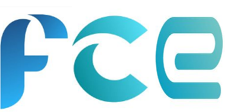











0 Comments
Silahkan berkomentar, Gunakan bahasa yang sopan.
Raih hal hebat dengan pikiran positif